7 correctifs pour le logiciel AMD Adrenalin qui ne fonctionne pas ou ne souvre pas

Vous êtes confronté au problème du logiciel AMD Adrenalin qui ne fonctionne pas ou ne s

Contrairement à ses rivaux , Microsoft Teams est suffisamment flexible pour permettre aux utilisateurs de créer de nouvelles équipes à des fins différentes. Voici comment vous pouvez créer une équipe, ajouter des canaux et inviter des membres à la nouvelle équipe dans Microsoft Teams.

La création de nouvelles équipes à des fins différentes vous permet de rationaliser la communication et de gérer le flux de projet plus efficacement. Par exemple, vous pouvez créer une nouvelle équipe appelée UI/UX design et y ajouter plusieurs canaux tels que des applications mobiles, un site Web, des créations filaires. Ajoutez des membres d'équipe pertinents au canal et gérez des projets comme un pro.
Créer une nouvelle équipe dans Microsoft Teams Desktop
Il est assez facile de créer une nouvelle équipe dans Microsoft Teams pour Windows et Mac. Les étapes pour créer une nouvelle équipe dans Microsoft Team sont identiques sur les deux plateformes.
Étape 1 : Ouvrez l'application Microsoft Teams.
Étape 2 : Sélectionnez Équipes dans la barre latérale gauche.
Étape 3 : Cliquez sur Rejoindre ou créer une option d'équipe en bas.
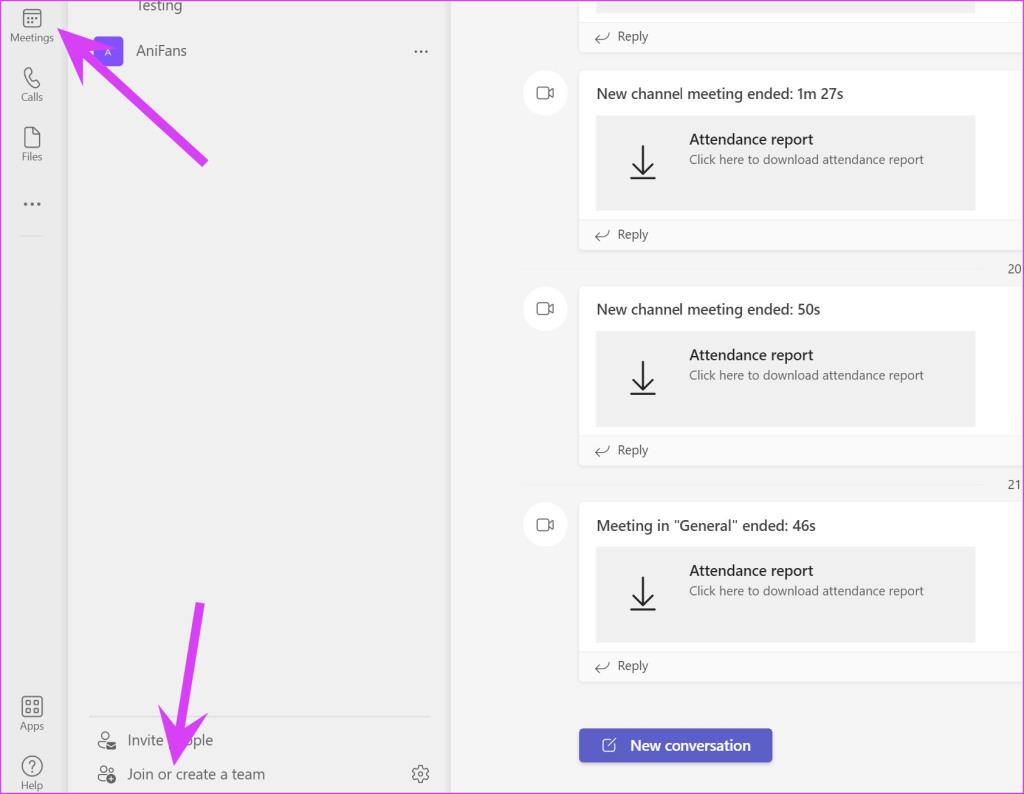
Étape 4 : Sélectionnez le bouton Créer une équipe et il ouvrira un tas de modèles parmi lesquels choisir.
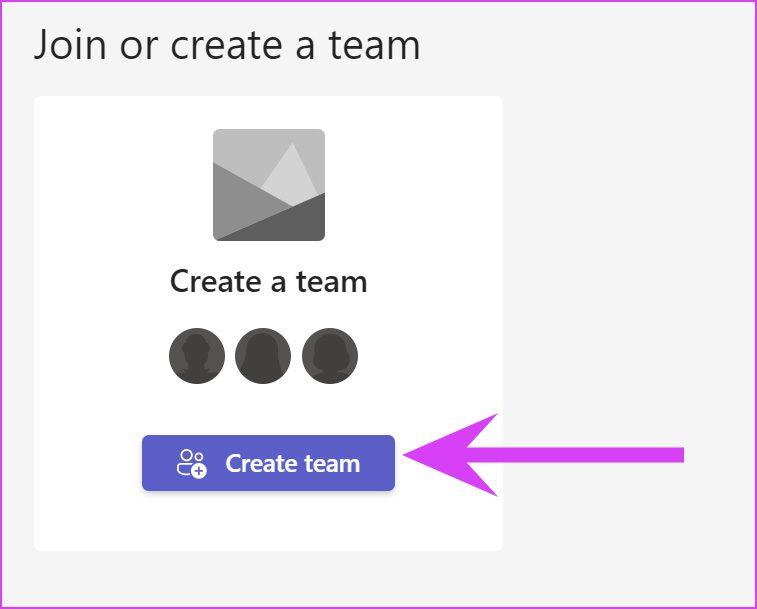
Lorsque vous sélectionnez un modèle prédéfini tel que Gérer un projet , Gérer un événement, Intégrer des employés, etc., le modèle créera automatiquement des canaux pertinents pour vous. L'idée est de gagner du temps. Vous pouvez toujours renommer ces chaînes selon vos préférences ultérieurement. Ici, nous allons créer une équipe à partir de zéro.
Étape 5 : Sélectionnez À partir de zéro.
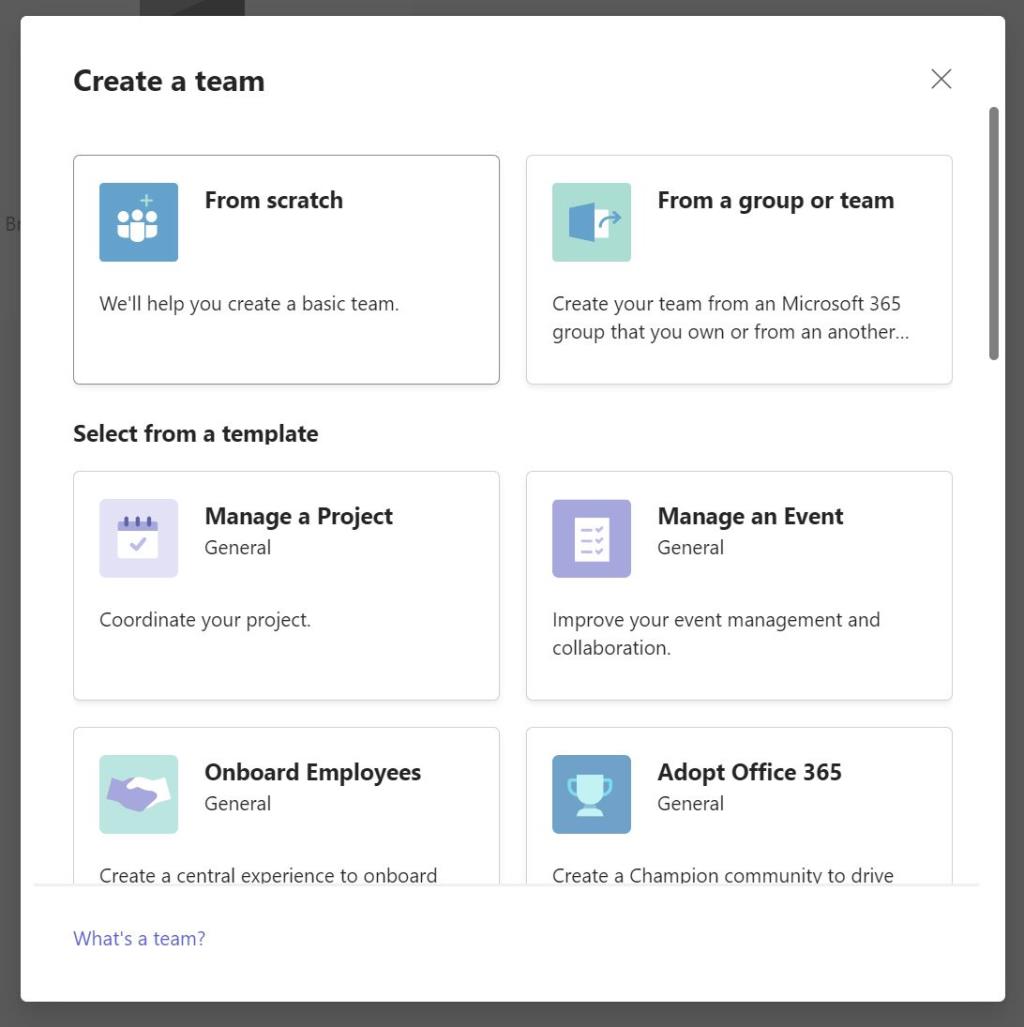
Étape 6 : Définissez l'autorisation de l'équipe.
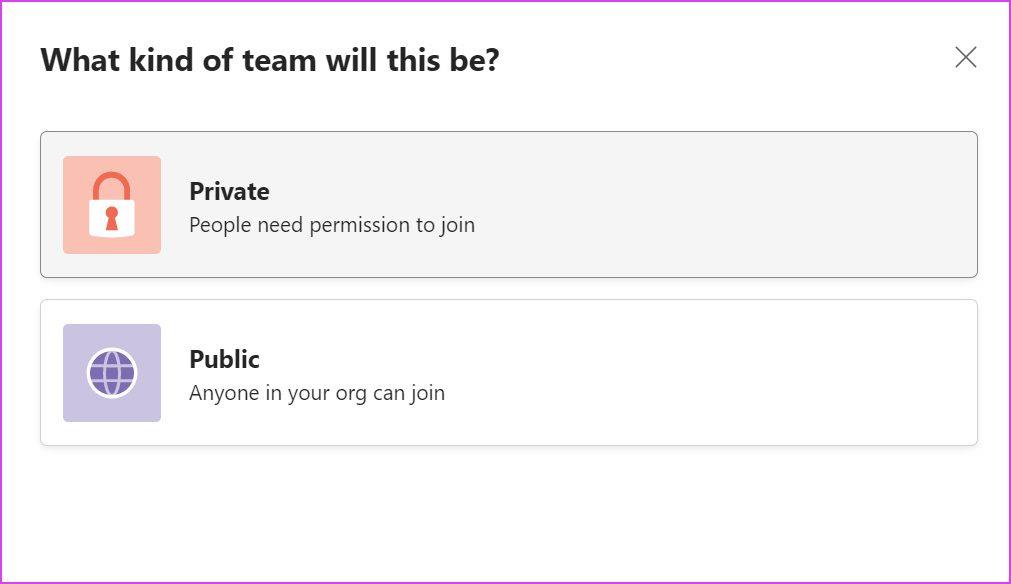
Privé - Les gens ont besoin d'une autorisation pour rejoindre
Public – Tout membre de votre organisation peut rejoindre
Étape 7 : Sélectionnez l'autorisation et attribuez un nom et une description à votre équipe dans le menu suivant.
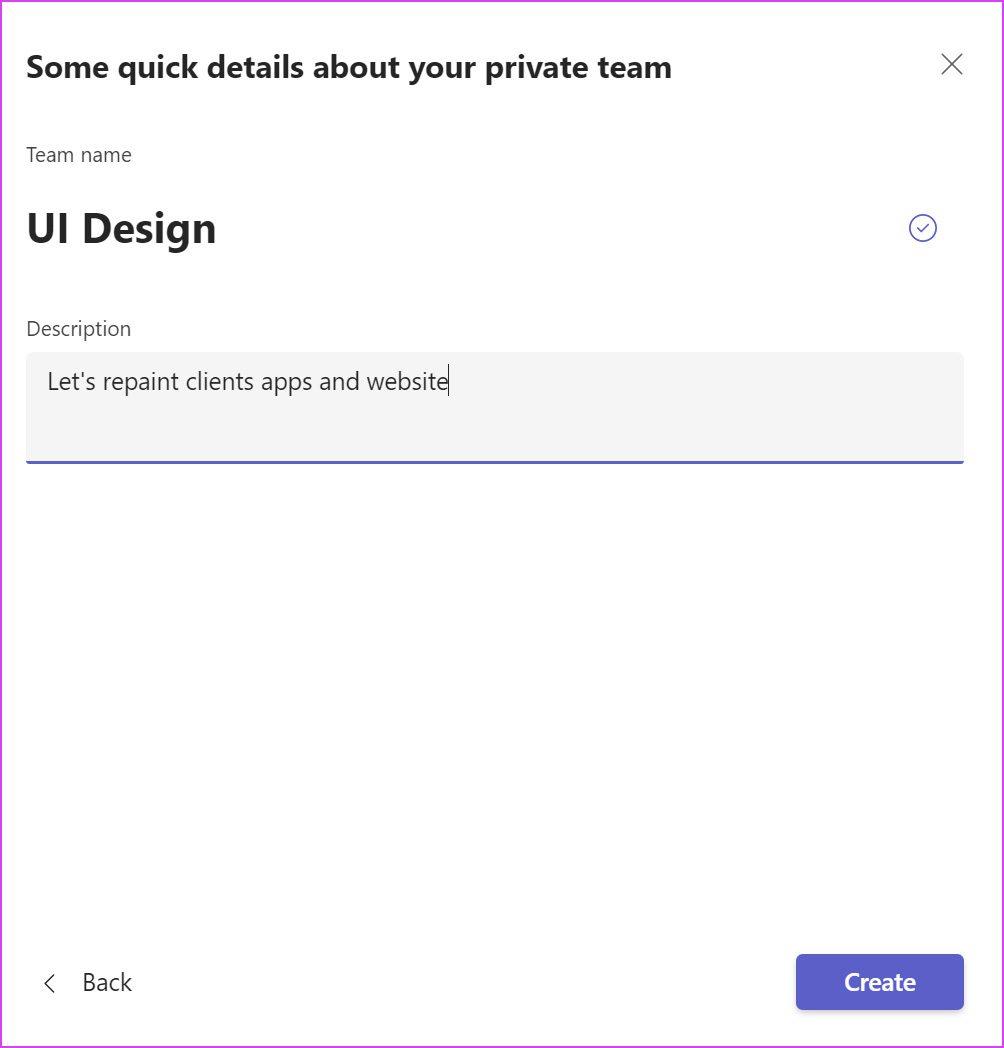
Cliquez sur le bouton Créer en bas. Microsoft Teams vous demandera d'ajouter des membres à la nouvelle équipe.
Vous pouvez commencer à saisir un nom, une liste de distribution ou un groupe de sécurité à ajouter à votre équipe. Vous pouvez également ajouter des personnes extérieures à votre organisation en tant qu'invités en saisissant leurs adresses e-mail. Vous pouvez l'ignorer en appuyant sur le bouton Ignorer en bas.
Créer de nouveaux canaux dans les équipes
Vous devez créer des canaux pertinents dans une nouvelle équipe. De cette façon, vous pouvez mieux organiser la communication et ne pas bloquer un seul canal avec tous les détails et messages du projet.
Chaque fois que vous créez une nouvelle équipe dans Teams, elle est fournie avec le canal général par défaut. Vous pouvez créer plus de canaux à des fins différentes. Laisse nous te montrer comment.
Étape 1 : Ouvrez Microsoft Teams et sélectionnez une équipe dans le menu Teams.
Étape 2 : Cliquez sur le menu à trois points à côté du nom de l'équipe.
Étape 3 : Sélectionnez Ajouter une chaîne.
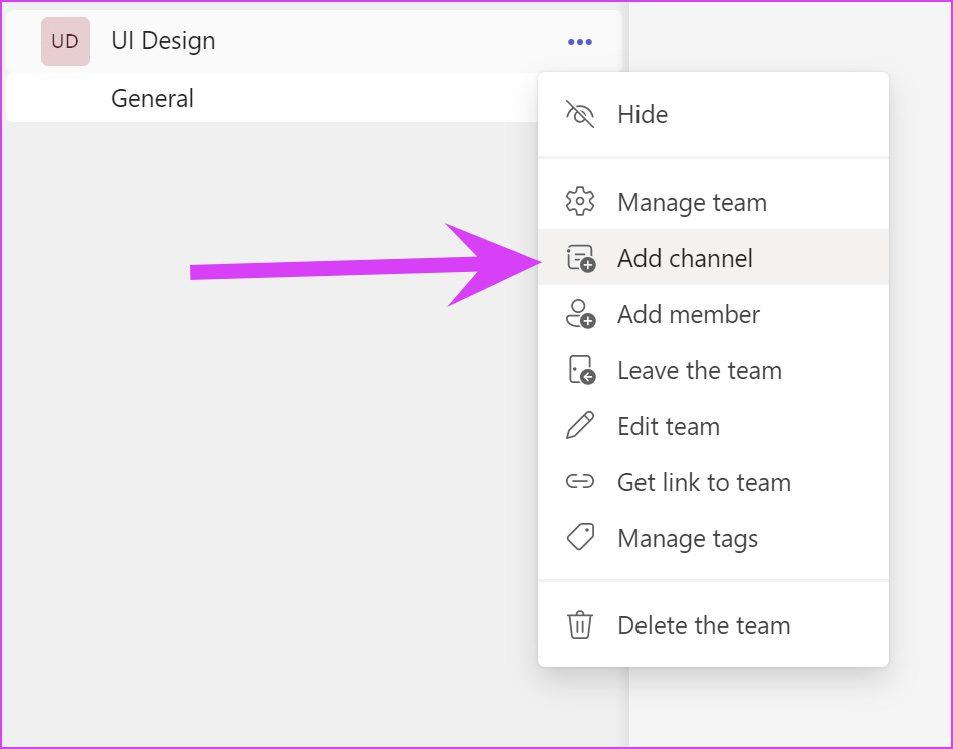
Étape 4 : Donnez à la chaîne un nom pertinent, ajoutez une description pour aider les autres à trouver la bonne chaîne et définissez la confidentialité.
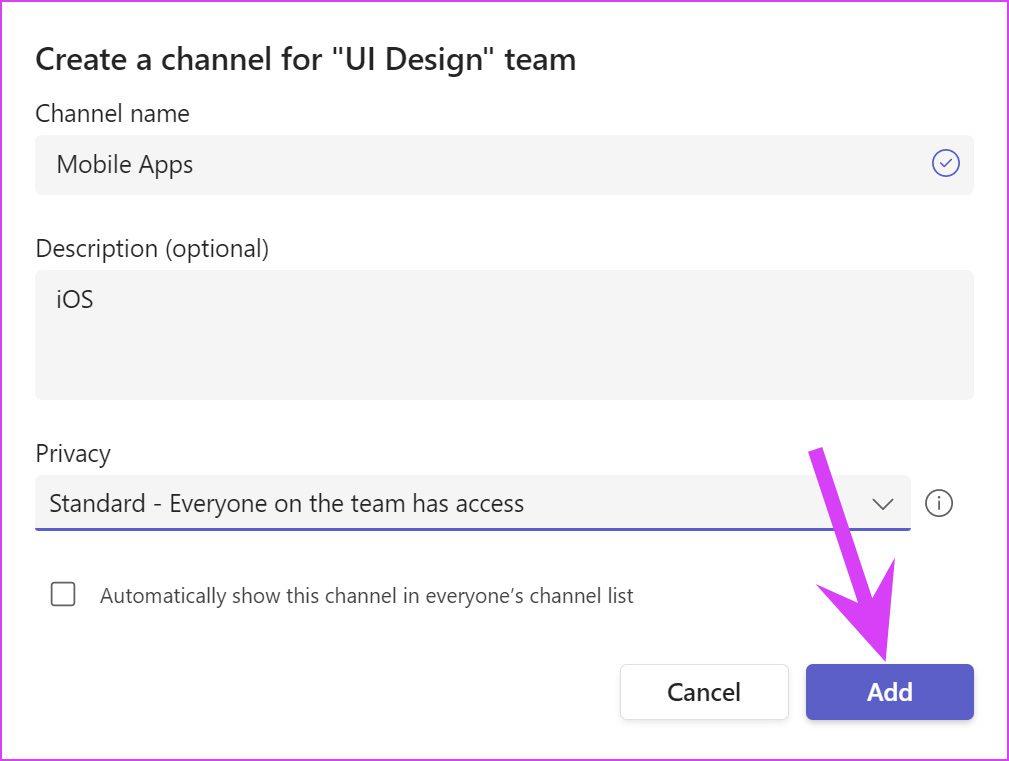
Vous pouvez également activer la bascule en bas pour afficher la nouvelle chaîne à tous les membres de l'équipe. Si vous avez sélectionné Privé dans le menu ci-dessus, Teams vous demandera d'ajouter des membres au canal créé.
Tapez les noms des membres de l'équipe et cliquez sur le bouton Ajouter. Étant donné que votre chaîne créée est privée, vous verrez une petite icône de cadenas à côté du nom de la chaîne.
Créer une équipe à partir des applications mobiles Microsoft Teams
Vous pouvez également créer une nouvelle équipe dans Microsoft Teams à l'aide des applications mobiles. Suivez les étapes ci-dessous.
Étape 1 : Ouvrez l'application Microsoft Teams sur iPhone ou Android.
Étape 2 : Accédez à l'onglet Équipes à partir du bas encombré.
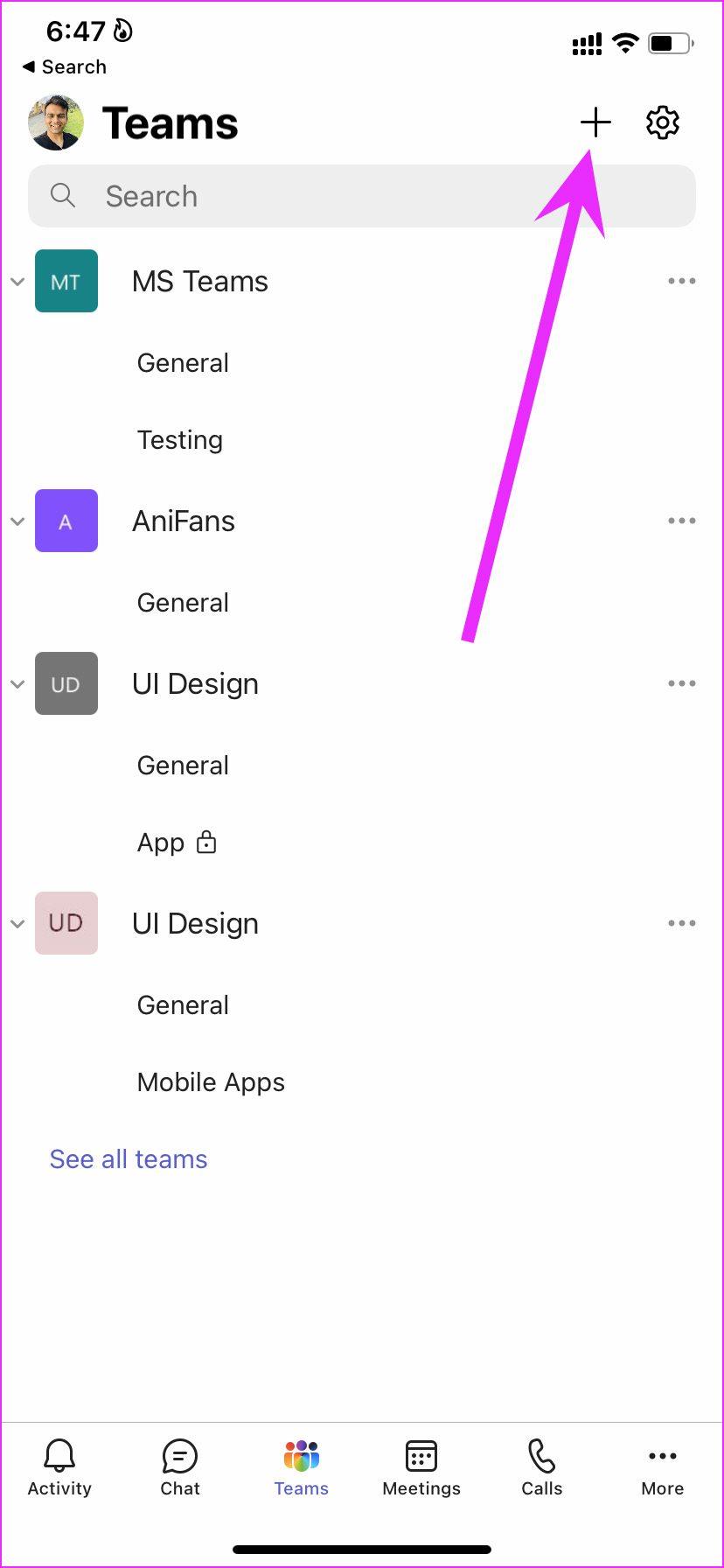
Étape 3 : Appuyez sur l'icône + en haut.
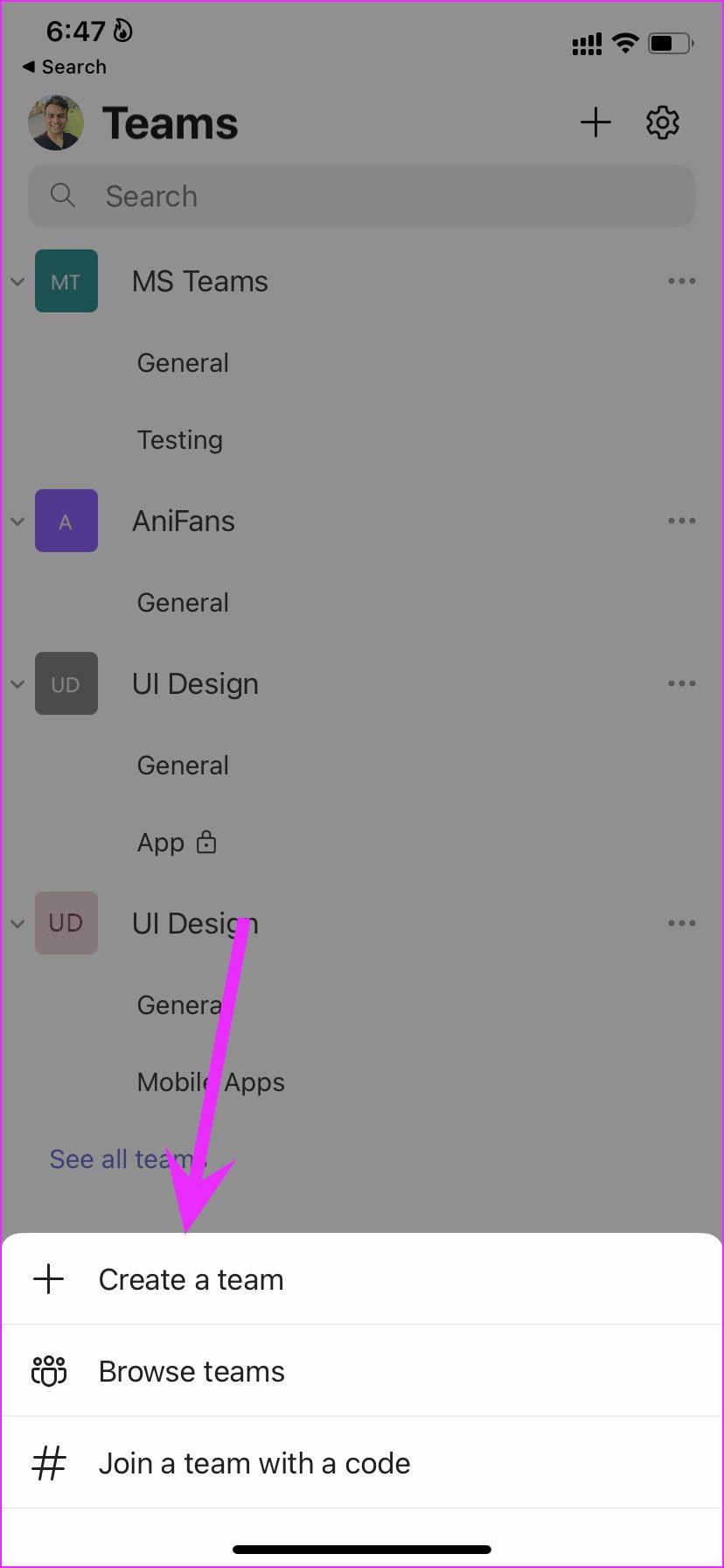
Étape 4 : Sélectionnez Créer une nouvelle équipe et ajoutez le nom de l'équipe, la description et l'autorisation de confidentialité.
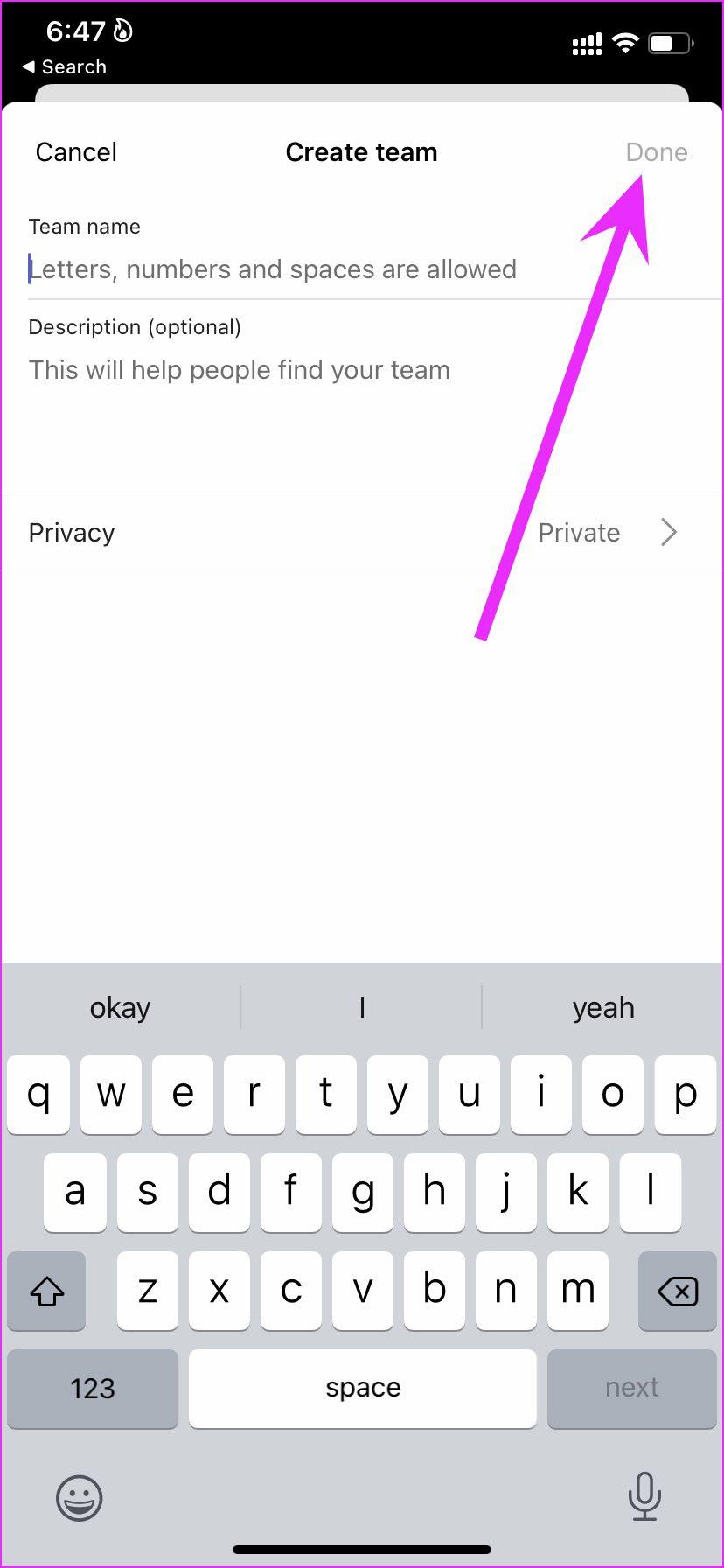
Supprimer une équipe dans Microsoft Teams
Si le projet est terminé et que vous n'avez plus besoin d'utiliser une équipe spécifique, vous pouvez continuer et supprimer l'équipe. Voici comment.
Étape 1 : Ouvrez l'application Microsoft Teams et accédez à l'onglet Teams.
Étape 2 : Cliquez sur le menu à trois points à côté de l'équipe que vous souhaitez supprimer.
Étape 3 : Sélectionnez Supprimer l'équipe et confirmez votre action dans le menu suivant.
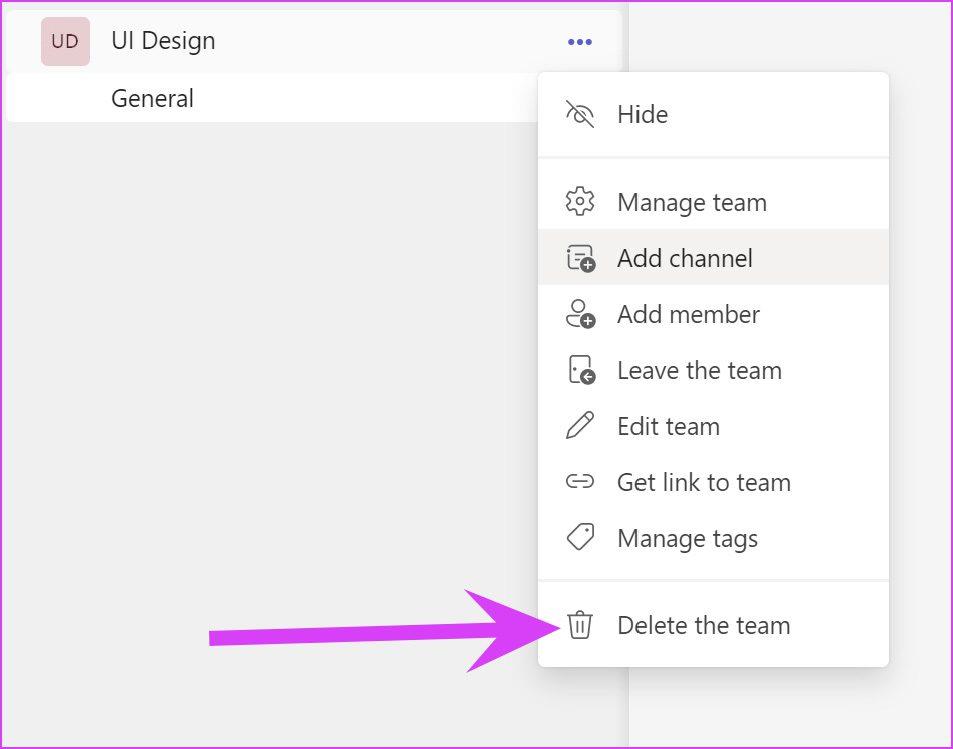
Notez que tous les canaux, conversations, fichiers et le groupe Microsoft 365 de l'équipe seront supprimés.
Utilisez Microsoft Teams comme un pro
Dans certains cas, vous ne verrez peut-être pas l'option permettant de créer une nouvelle équipe dans l'application Teams. Vous devez contacter votre administrateur informatique pour mettre la fonction à votre disposition.
Maintenant que vous connaissez l'importance de créer une équipe dans Microsoft Teams, suivez les étapes ci-dessus et créez une nouvelle équipe dans Microsoft Teams à partir d'applications de bureau et mobiles.
Vous êtes confronté au problème du logiciel AMD Adrenalin qui ne fonctionne pas ou ne s
Pour corriger l
Apprenez à maîtriser le chat Zoom, une fonctionnalité essentielle pour les visioconférences, avec nos conseils et astuces.
Découvrez notre examen approfondi de l
Découvrez comment récupérer votre Instagram après avoir été désactivé en suivant nos étapes claires et simples.
Découvrez comment savoir qui a consulté votre profil Instagram avec nos solutions pratiques. Sauvegardez votre vie privée tout en restant informé !
Apprenez à créer des GIF animés facilement avec votre Galaxy S22. Découvrez les méthodes intégrées et des applications pratiques pour enrichir votre expérience.
Découvrez comment changer la devise dans Google Maps en quelques étapes simples pour mieux planifier vos finances durant votre voyage.
Microsoft Teams s
Vous obtenez l








